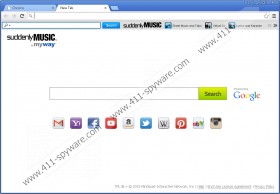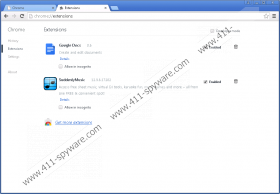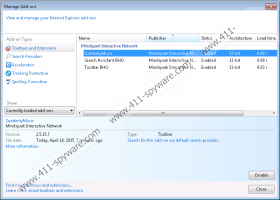SuddenlyMusic Toolbar - Anleitung zum Entfernen
SuddenlyMusic Toolbar ist eine Browsererweiterung, die Sie nicht auf Ihrem System haben möchten. Obwohl es wie ein hervorragendes Tool zunächst scheinen mag, Sie müssen wissen, die SuddenlyMusic Toolbar weist zahlreiche alarmierende Features. Wenn Sie auf Ihr Betriebssystem diese invasive internetbasierte Infektion aufgetreten ist, müssen Sie ausführen, Sofortmaßnahmen, um es zu entfernen, da Es erweisen könnte eine große virtuelle Bedrohung. Haben, führten wir eine gründliche Analyse der SuddenlyMusic Toolbar und bieten eine ausführliche entfernen-Anleitung, die ist einfach zu bedienen und das hilft Ihnen diese invasive Anwendung schnell zu entfernen. Zögern Sie nicht, dieses Handbuch verwenden, wie es Ihre beste Wette ist auf ein System zu halten, das saubere, sichere und voll funktionsfähig.
Diese bösartigen Symbolleiste entdeckt worden, zu der berüchtigten Mindspark-Familie, die bekannt ist, um schädliche Anwendungen wie MySocialShortcut Symbolleiste ausgeführt Fanatic Symbolleiste entwickelt zu haben InternetSpeedTracker Toolbar, und viele andere. Einmal SuddenlyMusic Toolbar betritt Ihr Betriebssystem, es ändert sich fast sofort Ihre Standard-Startseite und Suchmaschine, ohne Ihre Erlaubnis. Darüber hinaus wird eine verdächtige Symbolleiste in Ihrem Webbrowser durchgeführt. Es hat darauf hingewiesen, dass Browser wie Google Chrome, Internet Explorer und Mozilla Firefox alle bekannt sind, durch diesen Schädling betroffen sein. All dies machen, Surfen im Web eine frustrierende und ärgerliche Erfahrung wie Sie gezwungen werden, um eine unerwünschte Suchmaschine und Startseite verwenden. Die einzige Möglichkeit, dass Sie die Standardeinstellungen Ihres Browsers wiederherstellen können durch Ausführen einer vollständig zu entfernen ist SuddenlyMusic Toolbar.
Obwohl es möglich ist, herunterzuladen SuddenlyMusic Toolbar von seiner offiziellen Website, unsere Berichte zeigen, dass viele Benutzer ihr System infiziert mit diesem aufdringlichen Programm über mitgelieferte Installationsprogramme erhalten. Um zu vermeiden, dass Ihr Betriebssystem auf diese Weise infiziert, können Sie einige vorbeugende Maßnahmen ergreifen. Es ist wichtig, um zu vermeiden, verschiedene Drittanbieter-Download-Websites oder Websites, die online-Piraterie zugeordnet, da sie normalerweise gefüllt mit verschiedenen Programme von Drittanbietern Installationsprogramme host. So, wenn Sie Ihre Software auf offizielle Websites nur deutlich verringert das Risiko des Erhaltens von Ihrem PCs auf diese Weise infiziert. Vor allem sollte jeder PC-Nutzer eine professionelle Antimalware-Tool implementieren, die virtuelle Sicherheit auf Ihren PC jederzeit anbieten wird.
Die Entfernung von SuddenlyMusic Toolbar könnte scheinen ein wenig kompliziert zu sein. Wenn Sie die entfernen-Anleitung mit Ihr größter Aufmerksamkeit folgen, sollten Sie keine größeren Probleme nicht auftreten. Ist es wichtig, führen Sie eine gründliche Analyse Ihres PCs für mögliche Reste von SuddenlyMusic Toolbar in einigen Fällen konnte die übrig gebliebenen Dateien oder Registry-Einträge von anderen internetbasierten Infektionen als ein backdoor in Ihren PC verwendet werden.
Gewusst wie: Entfernen SuddenlyMusic Toolbar
Entfernen von SuddenlyMusic Toolbar aus dem InternetExplorer
- Öffnen Ihren Browser und tippen Sie auf Alt + T.
- Wählen Sie Internetoptionen und wechseln Sie zur Registerkarte " erweitert ".
- Klicken Sie auf Zurücksetzen und Mark Persönliche Einstellungen löschen
- Klicken Sie erneut auf Zurücksetzen .
Entfernen SuddenlyMusic Toolbar aus Mozilla Firefox
- Starten Sie Ihren Browser und tippen Sie gleichzeitig Alt + H .
- Problembehandlung Informationen auswählen und klicken Sie auf Zurücksetzen Firefox.
- Klicken Sie auf die Zurücksetzen-Firefox -Knopf erneut, um Ihre Auswahl zu bestätigen.
Entfernen von SuddenlyMusic Toolbar von Google Chrome
- Starten Sie Ihren Browser und tippen Sie auf Alt + F.
- Wählen Sie Einstellungen.
- Blättern Sie nach unten und klicken Sie dann auf Karte Codeceinstellungen.
- Klicken Sie auf setzen Sie Browsereinstellungen.
- Klicken Sie auf den Reset -Knopf.
SuddenlyMusic Toolbar - Screenshots: